
Muitas vezes ao gravarmos uma macro, na hora de usar, observamos que ela dar meio que um “zoom”. Isso não necessariamente atrapalha o resultado final, mas não é legal. Então continue lendo que aprenderá como retirar o refresh da macro no Excel.
Para fazermos isso é necessário entramos no editor de VBA do Excel. Fique tranquilo que esta tarefa não é tão complicada e mesmo que tenha pouco conhecimento em VBA isso não deve interferir.
Isso se dar porque, por padrão, a atualização da macro está ativa.
Como retirar o Refresh da Macro no Excel
Para entrar no Visual Basic pressione as teclas Alt + F8. Escolha a macro que deseja trabalhar e em seguida clique em Editar:
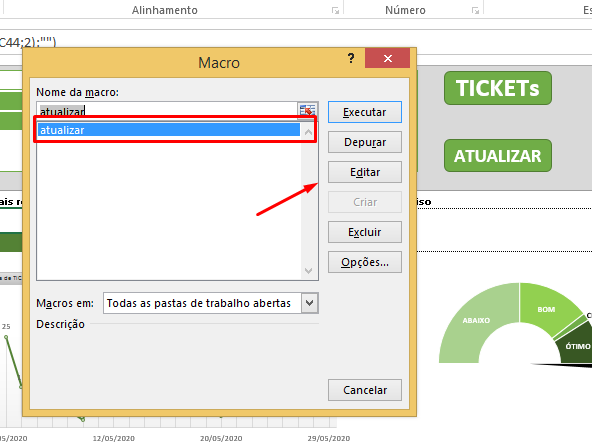
Você agora vai precisar desligar o refresh, que é o zoom que ocorre.
Para isso, antes de iniciar o código digite: application.screenupdating = false:
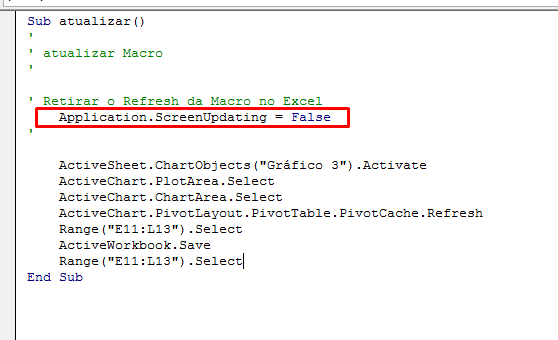
Cadastre seu email aqui no blog para receber em primeira mão todas as novidades, posts e videoaulas que postarmos.
Receber conteúdos de Excel
Preencha abaixo para receber conteúdos avançados de Excel.
Fique tranquilo, seu e-mail está completamente SEGURO conosco!
É muito importante que você me adicione na sua lista de contatos, para que os próximos emails não caiam no SPAM. Adicione este email: [email protected]
Pronto. Fará com que o refresh da macro no Excel seja desligado e o zoom não ocorra, pois o que ocorre ali é a atualização da tela.
No entanto, é muito importante que religar o refresh ao final do código.
Para tanto, vá até o final e digite: application.screenupdating = True:

Agora é só fechar editor Visual Basic usar a macro sem o zoom que, por mais que não atrapalhe no resultado final, não é o ideal para um trabalho profissional:
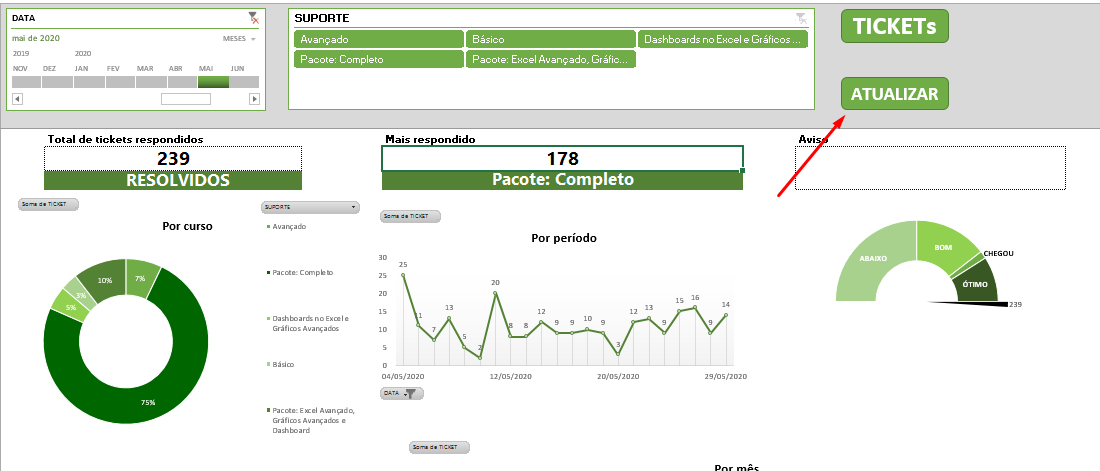
Gostou deste opção do VBA/Excel?
Deixe seu comentário sobre a função.
Quer aprender Excel do Básico ao Avançado passando por Dashboard? Clique na imagem abaixo:

Posts Relacionados:






![Exibir-Conteúdos-de-Células-do-Excel-[Dentro-do-MSGBOX-VBA] Exibir Conteúdos de Células do Excel [Dentro do MSGBOX VBA]](https://ninjadoexcel.com.br/wp-content/uploads/2023/06/Exibir-Conteudos-de-Celulas-do-Excel-Dentro-do-MSGBOX-VBA-304x170.jpg)






